Halo semuanya, kembali lagi di sahretech. Pada kesempatan kali ini kita akan belajar cara install proxmox di server step by step. Ikuti tutorialnya di bawah ini.
Proxmox
Proxmox adalah platform virtualisasi server berbasis linux debian yang bersifat open-source, artinya proxmox dapat digunakan secara gratis dan siapa saja bisa ikut mengembangkannya. Proxmox sering disebut sebagai alternatif VMware dan dapat digunakan untuk kebutuhan development ataupun production.
Jadi dengan menggunakan proxmox kita bisa membuat virtualisasi server dan menanamkan banyak aplikasi berbasis web dengan ip yang berbeda-beda. Berikut ini saya akan menjelaskan kepada kalian step by step bagaimana cara instalasinya.
Cara Install Proxmox
1. Silahkan kunjungi link berikut ini https://www.proxmox.com/en/downloads, lalu pilih proxmox virtual environment

|
| Download Proxmox |
2. Pilih ISO Image
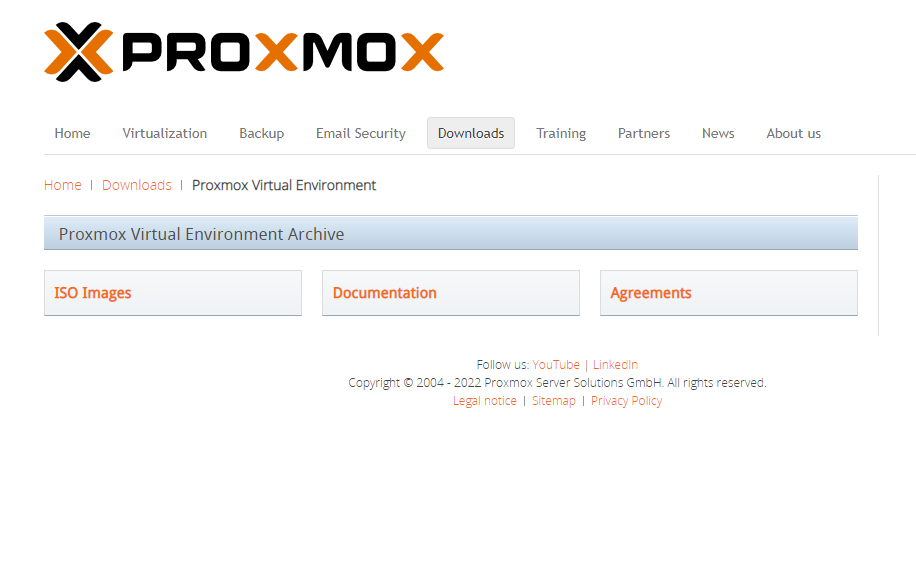
|
| Download Proxmox |
3. Lalu pilih versi proxmox yang akan digunakan. Di bawah ini kami akan menggunakan proxmox versi 7.1. Atau kalian juga bisa menggunakan proxmox versi terbaru jika sudah tersedia
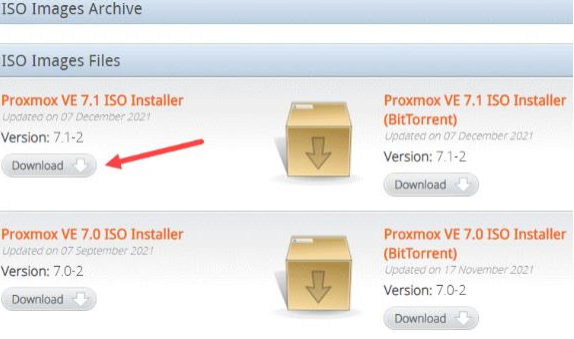
|
| Download Proxmox |
4. Setelah didownload, buatlah bootable flashdisk atau burning ISO file tersebut ke CD/DVD. Untuk cara membuat bootable flashdisk, tutorialnya bisa kalian baca di link berikut ini https://www.sahretech.com/2021/01/cara-mudah-membuat-windows-bootable.html
5. Selanjutnya colokkan CD/DVD atau flashdisk ke server yang sudah disiapkan sebelumnya
6. Selanjutnya hidupkan server, lalu saat server melakukan booting tekan Esc, atau F2, atau F11, atau F12 untuk mengakses menu boot.
7. Selanjutnya saat menu proxmox VE muncul, klik install proxmox VE

|
| Instalasi Proxmox |
8. Pilih harddisk tujuan tempat kalian ingin menginstall proxmox, klik option untuk menentukan parameter tambahan.

|
| Instalasi Proxmox |
9. Buatlah password yang aman untuk akses masuk admin. Lalu konfirmasi ulang password. lalu masukan alamat email untuk notifikasi administrator system.

|
| Instalasi Proxmox |
10. Step terakhir, lakukan setting jaringan. Pilih management interface, masukan hostname untuk server, masukan alamat IP public yang sudah kalian sediakan, masukan default gateway, dan DNS server, selama proses instalasi gunakan IPV4 atau IPV6. Jika ingin menggunakan keduanya kalian dapat melakukan konfigurasi stelah instalasi selesai.
Untuk IP public bisa kalian dapatkan saat berlangganan internet dedicated ke ISP atau sewa IP public ke APJII. Nantinya kalian akan mendapatkan ip public, default gateway, DNS server.
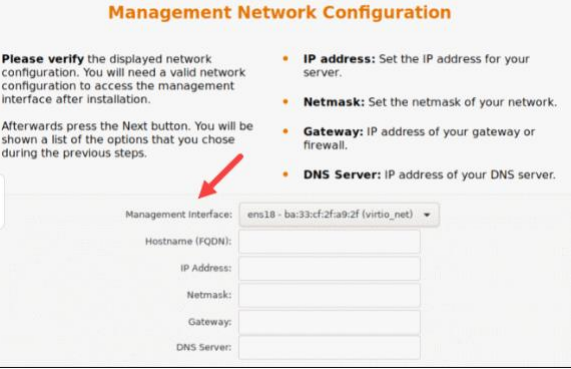
|
| Instalasi Proxmox |
11. Selanjutnya installer akan memunculkan ringkasan tentang hal-hal apa saja yang sudah kalain pilih sebelumnya. Klik install untuk mengkonfirmasi bahwa pilihan kalian sudah benar.
12. Setelah proses instalasi selesai, system akan melakukan reboot secara otomatis. Pilih proxmox virtual environment GNU/Linux dan tekan enter.
13. Selanjutnya pesan selamat datang akan muncul. Termasuk alamat IP, silahkah buka alamat IP yang muncul di browser kalian masing-masing
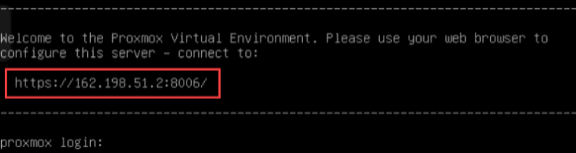
|
| Instalasi Proxmox |
14, Setelah membuka alamat IP yang diberikan, maka akan muncul tulisan warning seperti di bawah ini. Hal itu terjadi karena IP belum menggunakan SSL. Klik hide advanced dan klik tulisan proceed yang berada di bagian bawah.
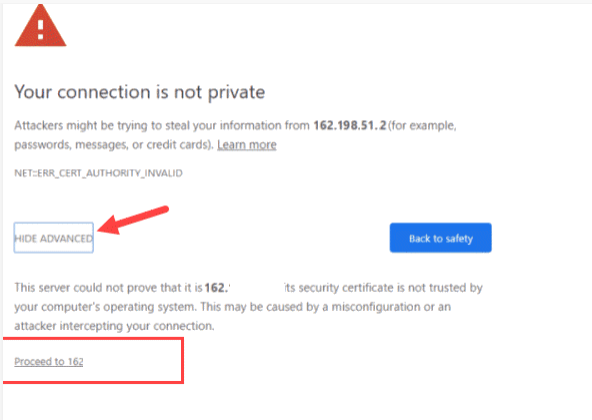
|
| Instalasi Proxmox |
15. Lalu masukan username dan password yang telah ditentukan sebelumnya pada proses instalasi
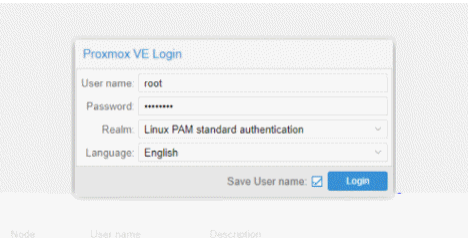
|
| Login ke Proxmox |
16. Jika muncul tampilan seperti gambar di bawah ini. Abaikan saja dan tekan tombol ok

|
| Login ke Proxmox |
17. Berikut ini tampilan proxmox yang sudah berhasil diinstall dan telah masuk menggunakan username dan password sebelumnya.
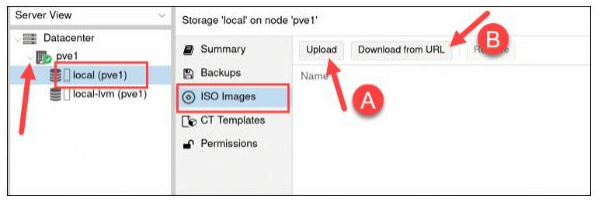
|
| Halaman Proxmox |
Ok sekarang kalian sudah bisa melakukan instalasi proxmox secara mandiri. Selanjutnya kalian bisa membuat VMware dan menginstall aplikasi yang dapat diakses secara online oleh siapa saja.
Sekian tutorial kali ini tentang cara instalasi proxmox. Semoga tutorial ini bermanfaat. Jika ada yang ingin ditanyakan, silahkan tanya di kolom komentar di bawah ini. Sekian dan terima kasih.






No comments
Jangan lupa kasih komentar ya!. Karena komentar kalian membantu kami menyediakan informasi yang lebih baik
Tidak boleh menyertakan link atau promosi produk saat berkomentar. Komentar tidak akan ditampilkan. Hubungi 081271449921(WA) untuk dapat menyertakan link dan promosi